Phone và Android? 2. Zalo không truy cập được ảnh sẽ ảnh hưởng như thế nào? 3. Cách cấp quyền truy cập ảnh cho Zalo cực đơn giản 1. Cách cấp quyền truy cập ảnh cho Zalo trên i
Phone 2. Cách cho phép Zalo truy cập ảnh trên Android dễ dàng 4. Cách khắc phục khi Zalo không truy cập được ảnh dù đã cấp quyền1. Kiểm tra tình trạng kết nối Internet của thiết bị di động2. Cập nhật phiên bản Zalo mới nhất3. Khởi động lại thiết bị di động4. Kiểm tra và cập nhật hệ điều hành mới (nếu có)5. Làm sao để tự động lưu ảnh/video trên Zalo về điện thoại6. Những câu hỏi thường gặp về cách cấp quyền truy cập ảnh cho Zalo1. Zalo có cho phép gửi ảnh chất lượng cao không? 2. Zalo có thể gửi tối đa bao nhiêu ảnh? 3. Zalo gửi Video có được không?Cách cấp quyền truy cập ảnh cho Zalo trên điện thoại thế nào? Hướng dẫn khắc phục lỗi Zalo không truy cập được ảnh trên i
Phone và Android? Đọc ngay cùng Red
Bag!
1. Tại sao Zalo không truy cập được ảnh trên i
Phone và Android?

Zalo cho phép chia sẻ hình ảnh miễn phí trên điện thoại di động khi được cấp quyền.
Zalo là một ứng dụng cho phép nhắn tin và gọi điện miễn phí trên điện thoại di động. Thông qua ứng dụng này người dùng có thể trao đổi thông tin, chia sẻ hình ảnh một cách nhanh chóng.
Trong quá trình sử dụng Zalo, người dùng thường gặp lỗi Zalo không truy cập được ảnh trên i
Phone và Android. Những nguyên nhân chính dẫn đến tình trạng này có thể kể đến là:
Xung đột phần mềm dẫn đến lỗi trong ứng dụng Zalo
Thiết bị di động chưa kết nối mạng hoặc tín hiệu mạng yếu
2. Zalo không truy cập được ảnh sẽ ảnh hưởng như thế nào?
Việc Zalo không truy cập được ảnh làm hạn chế tính năng gửi hình ảnh cho người khác, ảnh hưởng đến trải nghiệm của người dùng. Ngoài ra, điều này còn khiến bạn không thể chia sẻ những kỷ niệm từ điện thoại lên mạng xã hội Zalo.
3. Cách cấp quyền truy cập ảnh cho Zalo cực đơn giản
Nếu gặp phải trường hợp trên, bạn đọc có thể tham khảo các cách cấp quyền truy cập ảnh cho Zalo sau:
3.1. Cách cấp quyền truy cập ảnh cho Zalo trên i
Phone
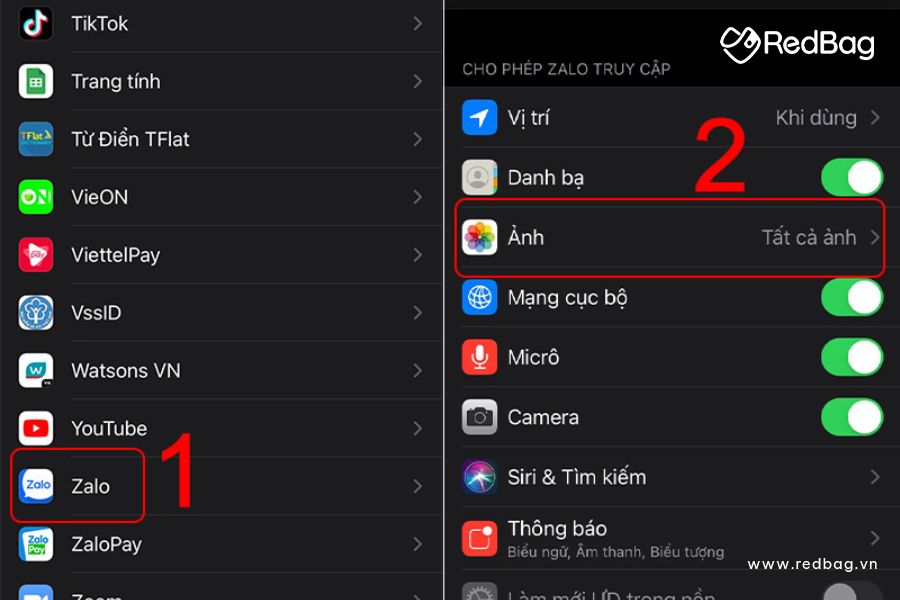
Người dùng mở phần “Cài đặt” để cấp quyền truy cập ảnh trên i
Phone.
Bạn đang xem: Tại sao zalo không cho phép truy cập ảnh
Bước 1: Từ màn hình chính của i
Phone, nhấn chọn mở phần “Cài đặt”.Bước 2: Cuộn xuống và tìm ứng dụng Zalo.Bước 3: Trong phần “cho phép Zalo truy cập”, chọn mục “Ảnh” và cho phép truy cập “Tất cả ảnh”.
Sau khi hoàn thành các bước trên, bạn quay về màn hình chính và khởi động Zalo là có thể chia sẻ ảnh cùng mọi người.
3.2. Cách cho phép Zalo truy cập ảnh trên Android dễ dàng
Với hệ điều hành Android, cách cấp quyền truy cập ảnh cho Zalo như sau:
Bước 1: Mở phần “Cài đặt” trên điện thoại sau đó chọn "Quyền" hoặc "Ứng dụng".Bước 2: Tìm và chọn "Quyền truy cập ảnh" hoặc "Quyền truy cập vào thư viện". Bước 2: Nhấn vào ứng dụng Zalo và bật tùy chọn "Truy cập vào ảnh" hoặc "Truy cập vào thư viện".Bước 4: Xác nhận hoặc đồng ý các yêu cầu quyền truy cập.4. Cách khắc phục khi Zalo không truy cập được ảnh dù đã cấp quyền
Nếu đã mở quyền truy cập mà ứng dụng Zalo vẫn không thể truy cập được thư viện ảnh thì người dùng có thể thực hiện thêm một vài thao tác nhỏ sau:
4.1. Kiểm tra tình trạng kết nối Internet của thiết bị di động
Khi sử dụng Zalo, người dùng cần đảm bảo rằng kết nối mạng trên điện thoại đang ổn định. Nếu không thể kết nối đến Wifi, hãy thử sử dụng mạng di động 3G/4G với tốc độ cao.
4.2. Cập nhật phiên bản Zalo mới nhất
Phiên bản Zalo quá cũ có thể ảnh hưởng đến các tính năng khi sử dụng ứng dụng này. Người dùng nên thường xuyên cập nhật phiên bản Zalo để tránh các lỗi như không truy cập được thư viện ảnh.
4.3. Khởi động lại thiết bị di động
Trong lúc vận hành, điện thoại có thể gặp một vài xung đột nhỏ dẫn đến việc Zalo không truy cập được ảnh trên i
Phone và Android.
Việc khởi động lại sẽ giúp thiết bị được làm mới và khắc phục được những lỗi phần mềm nhỏ nhặt và sử dụng các ứng dụng bình thường.
4.4. Kiểm tra và cập nhật hệ điều hành mới (nếu có)
Trong trường hợp thiết bị của bạn đang sử dụng hệ điều hành cũ và không tương thích với ứng dụng Zalo hiện tại, bạn cần cập nhật phiên bản i
OS và Android mới nhất để khắc phục vấn đề không thể truy cập ảnh trên Zalo.
4.5. Gỡ và cài đặt lại ứng dụng Zalo
Nếu đã thử các cách bên trên mà Zalo vẫn không thể gửi được ảnh, bạn có thể thử gỡ ứng dụng và cài đặt lại. Việc này giúp xóa đi toàn bộ dữ liệu cũ và làm mới ứng dụng Zalo.
5. Làm sao để tự động lưu ảnh/video trên Zalo về điện thoại
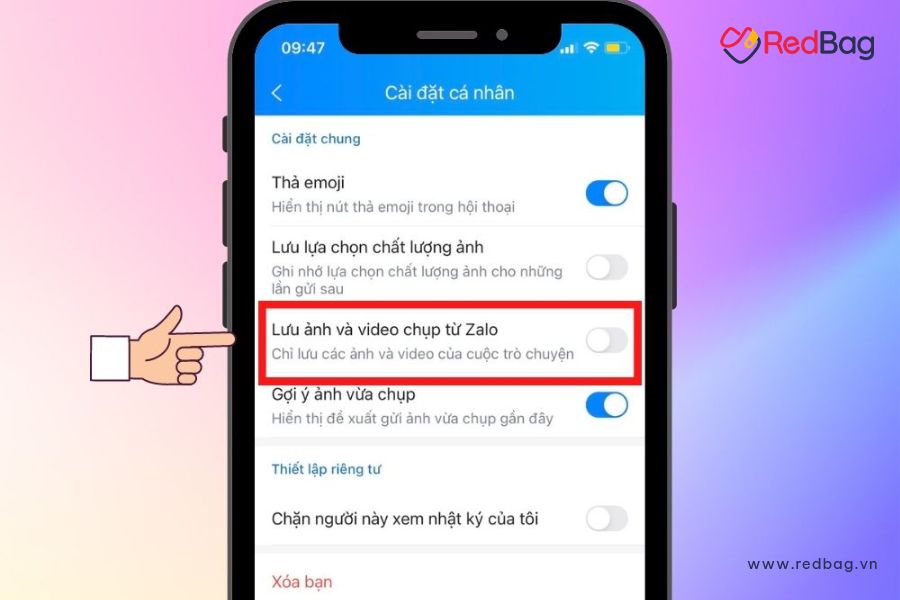
Zalo có thể tự động lưu ảnh và video về điện thoại của người dùng.
Để tự động lưu ảnh/video từ Zalo về điện thoại, bạn có thể làm theo các bước sau:
Bước 1: Mở ứng dụng Zalo trên điện thoại và truy cập một cuộc trò chuyện bất kỳBước 2: Nhấn vào biểu tượng “Tùy chọn” ở góc trên bên phải màn hình
Bước 3: Chọn “Cài đặt cá nhân” Bước 4: Bật/tắt mục “Lưu ảnh và video chụp từ Zalo”
6. Những câu hỏi thường gặp về cách cấp quyền truy cập ảnh cho Zalo
6.1. Zalo có cho phép gửi ảnh chất lượng cao không?
Zalo hỗ trợ gửi ảnh với độ phân giải cao, giúp người dùng chia sẻ những hình ảnh sắc nét nhất với người khác. Việc gửi ảnh chất lượng cao có thể tốn nhiều dung lượng và mất thời gian hơn để tải lên và gửi đi.
6.2. Zalo có thể gửi tối đa bao nhiêu ảnh?
Zalo cho phép người dùng chia sẻ tối đa 50 ảnh trong một lần. Nếu muốn gửi nhiều ảnh hơn, bạn có thể chọn cách tải ảnh lên nhiều lần.
6.3. Zalo gửi Video có được không?
Có. Bạn có thể chia sẻ Video từ thư viện hoặc quay Video trực tiếp từ ứng dụng Zalo và gửi cho người khác trong cuộc trò chuyện.
Trên đây là bài viết Red
Bag chỉ bạn cách cấp quyền truy cập ảnh cho Zalo và hướng dẫn sửa lỗi Zalo không truy cập được ảnh trên i
Phone và Android. Hi vọng những thông tin này sẽ sẽ giúp bạn đọc sử dụng Zalo thuận tiện hơn trong cuộc sống, công việc...
Như bạn cũng đã biết thì ứng dụng Zalo là một ứng dụng khá tuyệt vời, chúng cho phép bạn trao đổi thông tin, hình ảnh,...Nhưng nếu
Zalo không thể truy cập ảnhthì phải làm sao? Trong bài viết này Minh Tuấn Mobile sẽ chỉ cho bạn cách cách cấp quyền truy cập ảnh cho Zalo trên i
Phone, cùng theo dõi nhé.
| Trải nghiệm và đánh giá chi tiết mac OS Ventura |
| Anker mở bán sạc 100W, 3 cổng USB nhỏ hơn Apple |
| Người dùng Apple Watch gặp lỗi khi nâng cấp lên watch OS 7? |
Những nguyên nhân chính khiến cho Zalo không thể truy cập được Ảnh trên i
Phone
Không quá khó để biết được nguyên nhân dẫn đến tình trạng Zalo không truy cập được ảnh trên i
Phone nếu bạn là người đã từng gặp tình trạng này, nhưng nếu với những người không rõ về nguyên nhân này, dưới đây sẽ một số nguyên nhân phổ biến nhất để bạn đọc tham khảo:
Phone đã vô tình tắt quyền truy cập ảnh của ứng dụng Zalo trong quá trình sử dụng. Nếu không để ý, rất nhiều người sẽ nhầm tưởng rằng Zalo hoặc i
Phone đã xảy ra một vấn đề nghiêm trọng nào đó.Đôi khi tình trạng ứng dụng Zalo không truy cập được album ảnh trên i
Phone, có thể do một lỗi nào đó trên hệ thống máy chủ của Zalo. Nhưng thật sự thì đây là một trường hợp rất hiếm khi xảy ra.Tương tự như nguyên nhân ở trên thì lỗi phần mềm trên i
Phone. Cũng được cho là tác nhân khiến cho Zalo đôi khi sẽ không truy cập được album ảnh. Điều này thường xảy ra khi có lỗi trong bản cập nhật hoặc xung đột giữa các ứng dụng trên i
Phone.

Cách cấp quyền truy cập ảnh cho Zalo trên i
Phone
Như đã nói ở trên thì nguyên nhân chính sẽ xuất phát từ việc bạn không biết hoặc vô tình tắt mất quyền truy cập ảnh cho ứng dụng Zalo trên i
Phone, vậy để có thể truy cập lại được thì buộc bạn phải theo các bước cụ thể dưới đây, cùng theo dõi nhé:
Bước 1: Từ màn hình chính của i
Phone, bạn nhấn chọn mở ứng dụng cài đặt.
Bước 2: Cuộn xuống và tìm theo bảng chữ cái bắt đầu bằng chữ Z, bạn sẽ tìm thấy được cài đặt ứng dụng Zalo trong cài đặt i
Phone
Bước 3: Trong phần “cho phép Zalo truy cập”, bạn hãy chọn vào mục “Ảnh”.
Bước 4: Cho phép truy cập “tất cả ảnh” bằng cách nhấn chọn vào mục này.
Xem thêm: Laptop hiện quả cầu không vào được mạng, cách khắc phục biểu tượng mạng hình quả cầu
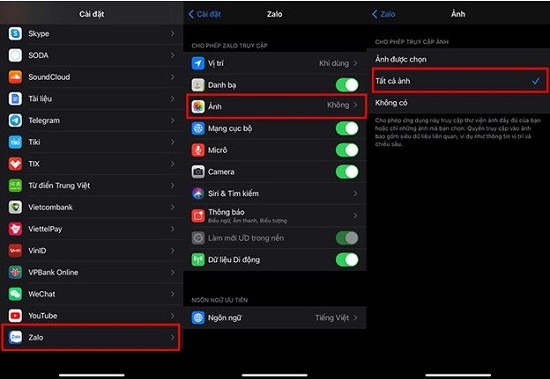
Vậy là xong, hoàn thành các bước trên thì bạn hãy về màn hình chính và khởi động lại ứng dụng Zalo sẽ có lại quyền truy cập ảnh nhé.
Những cách khắc phục khác khi cách cấp quyền truy cập ảnh cho Zalo trên i
Phone không hiệu quả
Trong trường hợp nếu bạn đã thử cách chúng mình đã nêu ở trên rồi mà vẫn không khắc phục được lỗi này, thì đừng nản lòng. Hãy thử thêm một số cách khắc phục khác dưới đây nhé:
Đôi khi lâu ngày bạn không có kiểm tra bản cập nhật cho Zalo thì việc ứng dụng không thể truy cập kho ảnh trên i
Phone của bạn cũng có thể xảy ra nhé. Để làm được điều này, bạn hãy làm các bước dưới đây để cập nhật ứng dụng nhé:
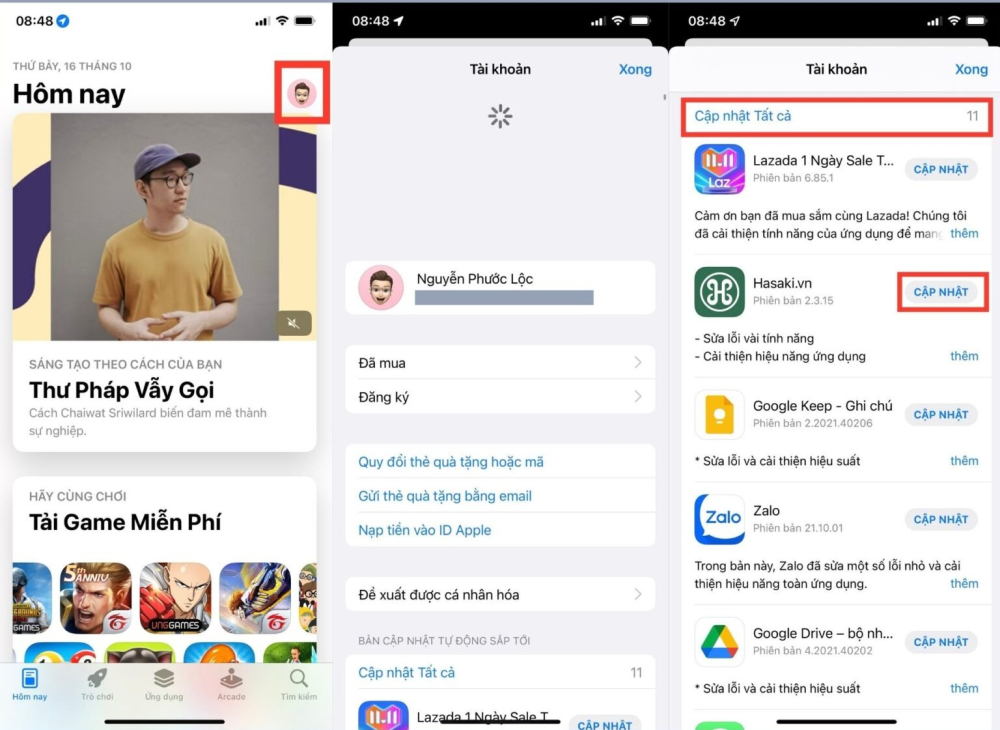
Store trên i
Phone của bạn.Bước 2: Nhấp vào ava của bạn trên góc màn hình.Bước 3: Vuốt từ trên xuống tìm ứng dụng Zalo.Bước 4: Nhấp vào nút cập nhật để cập nhật phiên bản mới nhất mà nhà phát hành đang có.
Khởi động lại i
Phone của bạn:
Mọi cách giải quyết đều có thể sử dụng khởi động lại i
Phone, vì nếu khi khởi động lại i
Phone của bạn sẽ được làm mới và khắc phục được những lỗi phần mềm nhỏ nhặt mà chúng ta không thể tìm ra được. Nên nếu có gặp tình huống Zalo không thể truy cập ảnh bạn cũng có thể thử cách này nhé.
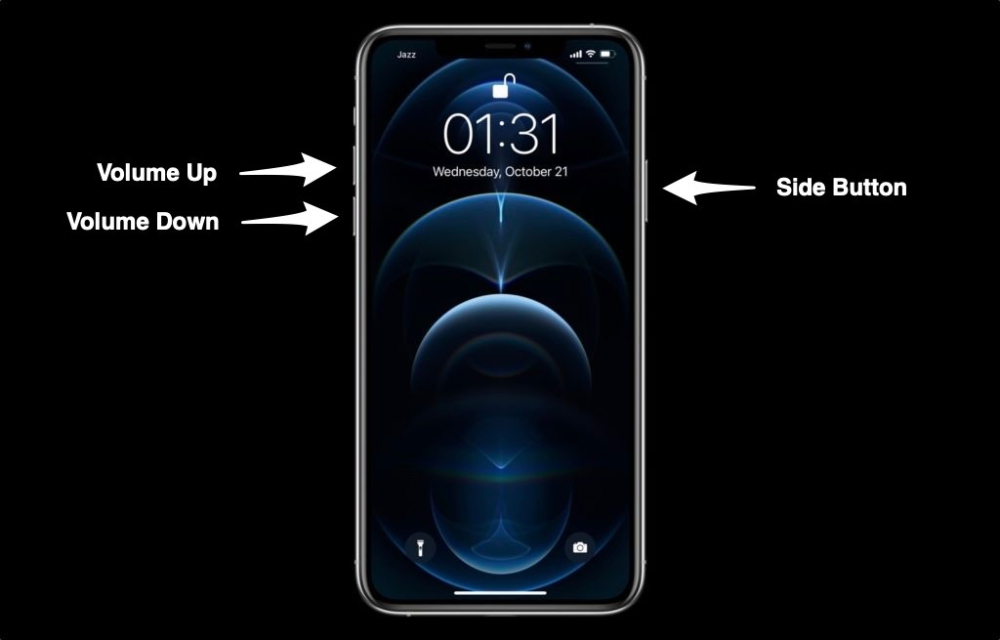
Kiểm tra và tiến hành cập nhật hệ điều hành mới (nếu có):
Trường hợp cũng phải nhắc đến đó là i
Phone của bạn có thể sử dụng phiên bản hệ điều hành quá cũ và không phù hợp với ứng dụng Zalo hiện tại. Lúc này bắt buộc bạn cũng sẽ phải cập nhật bản i
OS mới cho i
Phone nếu bạn muốn khắc phục lỗi Zalo không thể truy cập ảnh nhé.
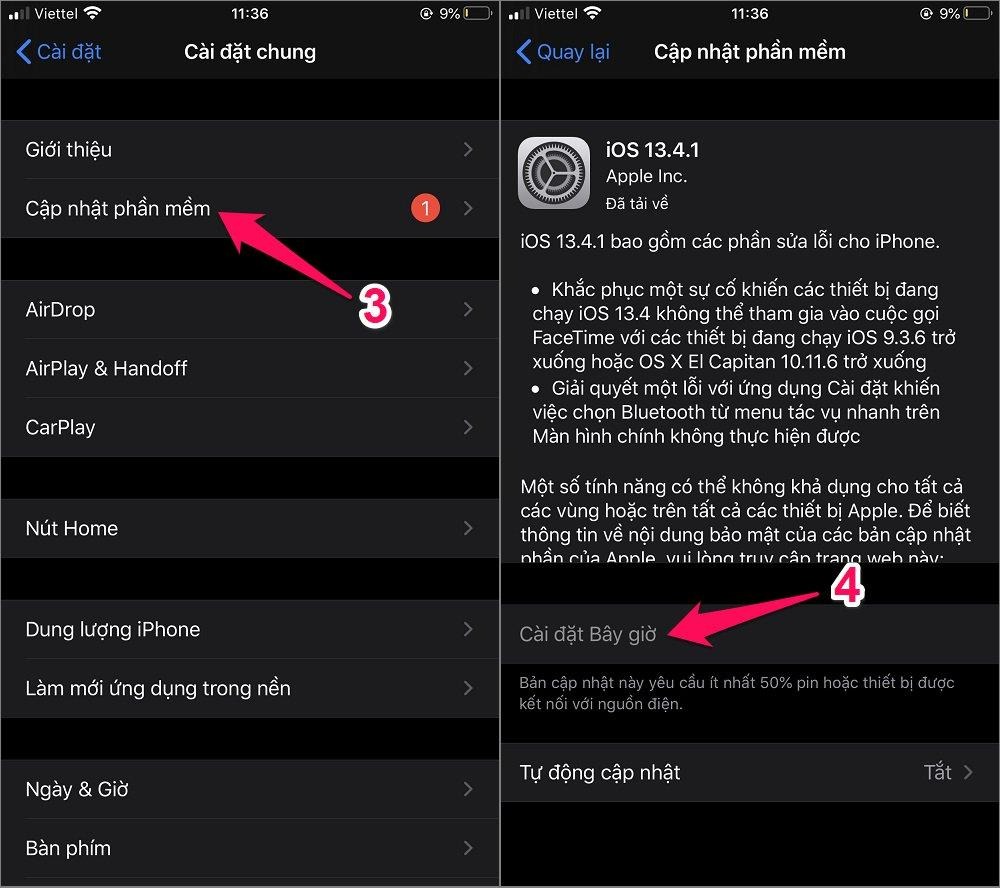
Gỡ và cài đặt lại ứng dụng Zalo trên i
Phone:
Nếu bạn đã thử các cách khắc phục lỗi ở phần phía trên mà Zalo của bạn vẫn không thể truy cập được ảnh trên i
Phone, thì bạn có thể thử gỡ cài đặt ứng dụng Zalo và cài đặt lại. Việc làm này bạn nghĩ có thể là không hữu ích nhưng trên thực tế nếu bạn làm vậy thì toàn bộ dữ liệu của ứng dụng sẽ biến mất cùng với những lỗi phần mềm và sẽ được làm mới lại hoàn toàn khi cài đặt lại
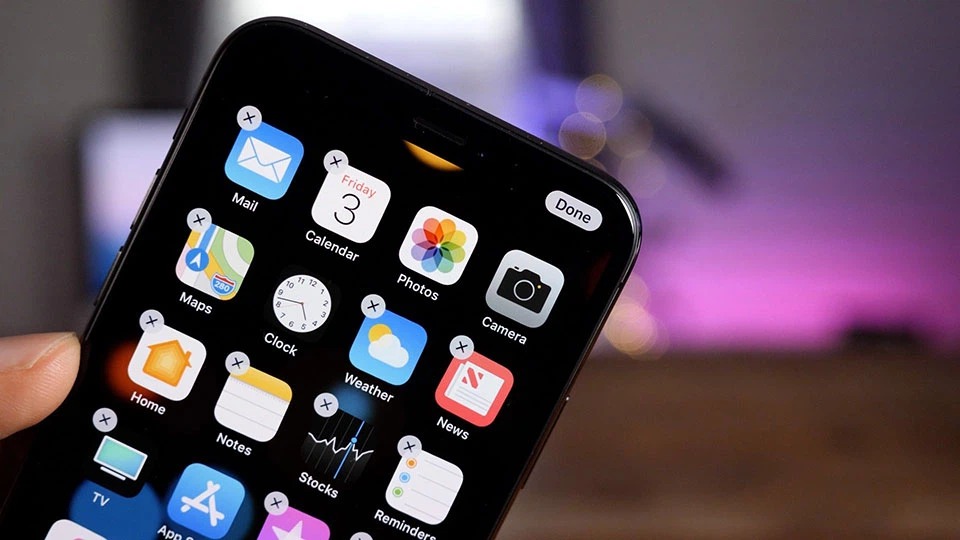
Kiểm tra lại kết nối mạng:
Nếu đã cấp quyền truy cập Album Ảnh cho Zalo rồi mà vẫn chưa khắc phục được lỗi zalo không truy cập được ảnh trên i
Phone. Bạn cần kiểm tra kết nối mạng có ổn định hay không, đối với các gói cước thì còn dữ liệu tốc độ cao không.
Trên đây là bài viết Minh Tuấn Mobile chỉ bạn cách cấp quyền truy cập ảnh cho Zalo trên i
Phone, mong là những thông tin này sẽ có ích dành cho bạn. Và đừng quên là theo dõi trang để nhận thêm nhiều thông tin hơn nữa nhé.










